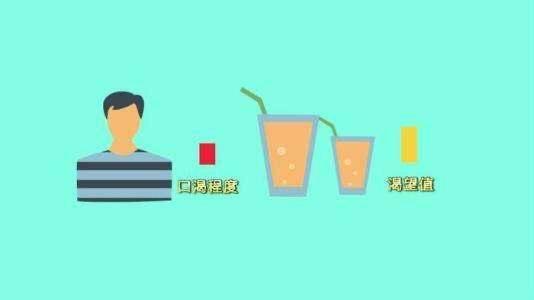excel表格怎么进行多列变两列(excel表格单列如何自动调整到多列)
在使用excel输入数据时,我们希望将一列数据变成多列或者多行,这样能提升我们的效率,但很多小伙伴还不知道怎么进行分列分行,下面一起来看看吧。
单列变多列
1.选中一列数据,查看它们的单元格序号

2.选择需要分列的位置,输入对应的单元格序号并拖动填充(注意:序号一定递增序列,不然会有数据遗失)。

3.选中所以输入的序号,按下“Ctrl F”打开查询与替换界面,点击替换,输入对应数据的列标“A”,“=A”

4.就可以替换内容了,效果如下图。

此方法利用的是公式符号“=”,通过输入“=单元格序号”,就可以提取指定单元格的内容。
以上就是分享excel技巧文章的全部内容了,下面推荐一个超好用的财务销售数据分析资料包,里面有超多的模板,轻松帮助大家提升工作的效率,感兴趣的朋友,快来看看吧。
《员工关系管理资料包》


完整资料获取
↓↓↓
关注且回复关键字【员工关系】即可获取资料包。
还有更多的干货资料分享,千万不要错过!
excel公式求和怎么操作,excel公式大全详解
excel字体竖向怎么弄,excel字体横竖转换教程
excel分数怎么打,excel分数变日期怎么解决
excel单位怎么设置,excel单位设置万元教程
excel乘法函数怎么用,excel乘法函数公式使用教程
,免责声明:本文仅代表文章作者的个人观点,与本站无关。其原创性、真实性以及文中陈述文字和内容未经本站证实,对本文以及其中全部或者部分内容文字的真实性、完整性和原创性本站不作任何保证或承诺,请读者仅作参考,并自行核实相关内容。文章投诉邮箱:anhduc.ph@yahoo.com